Pevné disky versus SSD
Volba je zřejmá. Počítačoví nadšenci, kteří již vyzkoušeli SSD v provozu, pocítili rozdíl a nechtějí se vrátit k používání mechanické jednotky jako systémové jednotky. Nevýhody SSD - mnohem vyšší cena, malá kapacita - s vývojem technologie postupně mizí.
Nelze ignorovat výhody flash disků: krátké doby přístupu, vysoké rychlosti přenosu dat a vynikající výkon I / O. Zaznamenáváme také mechanickou spolehlivost, nízkou spotřebu energie a tichý provoz.
V současné době existuje tolik výrobců, kteří nabízejí SSD, že není snadné oddělit pšenici od plevy. Pokud přejdete přímo na stránku s testovacími grafy, uvidíte, kolik SSD překonává pevné disky. I když nehledáte nejrychlejší jednotku SSD, ale jako výchozí bod berete výkon nejlevnějšího modelu, i taková jednotka bude mnohonásobně rychlejší než kterákoli jiná pevný disk!
Výhody a nevýhody SSD
Je obtížné posoudit výhody SSD na základě testů, které jsou navrženy k porovnání různých disků mezi sebou, ve srovnání s jinými metodami upgradu (nový procesor, grafická karta).
Výsledkem je, že běžným uživatelům, kteří chtějí vybudovat moderní a produktivní počítač, lze doporučit, aby si koupili malou jednotku SSD a uložili většinu souborů na pevný disk, přičemž většinu prostředků utratili za aktualizaci dalších součástí počítače.
Pokud se zeptáte několika běžných uživatelů, jaký počítač by chtěli mít, pak budou odpovědi pravděpodobně podobné. Procesor Sandy Bridge, minimálně 4 GB RAM, dobrá grafická karta. Výchozí sada obsahuje hDD, ale SSD obvykle nepřicházejí v úvahu. Není to správné.
Bylo by vhodné věnovat pár stovek gigahertzů taktovací frekvence procesor, který doplňuje pevný disk o systémovou jednotku SSD s kapacitou přibližně 60 GB. Tímto způsobem můžete získat téměř všechny výhody technologie SSD, aniž byste museli pokazit nákup. jednotka SSD velký objem.
Povrchní pohled není vždy správný
Náš názor je obvykle založen na reálných, srovnatelných datech. 2TB disk s vřetenem 7200 ot./min je bezpochyby atraktivnější než starší 120GB model s 5400 ot./min. Pokud dříve byla propustnost rozhraní SATA 300 MB / s, nyní dosáhla 600 MB / s. Jak vidíte, evoluce je evidentní, ale pro mnoho takových čísel znamená více než skutečné výsledky.
V tomto případě máme dva problémy najednou. Za prvé, příliš málo uživatelů ví, že použití disku SSD může skutečně výrazně urychlit aplikace. Druhým problémem jsou malé rozměry a vysoké náklady na SSD.
Ale stojí za to opakovat znovu: jakýkoli moderní SSD, bez ohledu na model, je řádově rychlejší než jakýkoli pevný disk. Ilustrujme tuto skutečnost porovnáním jednoduchého SSD s jedním z nejvýkonnějších platinových disků.
Samsung 470 Series vs. Seagate Barracuda XT
HDD: Seagate Barracuda XT, 3 TB

Rozhodli jsme se pro hi-end pevný disk, který kombinuje vysoký výkon pro HDD a velkou kapacitu. Disk Seagate je v tomto srovnání docela schopný reprezentovat HDD jako třídu. Jedná se o moderní 3TB pevný disk - dnes ne maximum, ale toto množství je dostačující pro téměř jakýkoli počítač.
Rychlost otáčení vřetena - 7200 ot / min. Jako nejnovější generace úložiště kombinuje Seagate Barracuda XT vysokou rychlost sekvenčního čtení a zápisu, odezvu pevného disku a relativně vysoký výkon I / O. Disk je vybaven nejnovějším rozhraním SATA 6 Gb / s. Vzhledem ke skutečnému špičkovému výkonu 160 MB / s je to však zjevně jen reklamní kousek: stačilo to omezit předchozí verze SATA rozhraní.
Seagate XT patří do horní cenové skupiny (přibližně 250 USD). Osloví ty uživatele, kteří upřednostňují moderní „hardware“, ale zatím se opatrně dívají na SSD. Na disk se vztahuje pětiletá záruka společnosti Seagate.
Alternativou jsou pevné disky Hitachi Deskstar 7K2000 a 7K3000 (oba 3 TB každý), Western Digital Black Edition 2 TB. Více se o moderních „těžkých váhách“ ze světa HDD dozvíte v materiálu na našem webu „Čtyři pevné disky s kapacitou 3 TB“.
![]()
SSD: Samsung 470 Series, 128 GB

Zástupci této řady Samsung nás opakovaně používali jako reference v různých testech, ale dnes již tyto disky nejsou nejnovější a nejlepší (viz náš materiál Řada Samsung SSD 830 věnovaná nové řadě korejských disků SSD).
Řadu 470 představují disky 64, 128 a 256 GB vybavené zastaralým rozhraním SATA 3 Gb / s. Pokud porovnáme disk Samsung řady 470 s nejnovějšími modely od Crucial, Intel a mnoha disky založenými na druhé generaci řadiče SandForce, nevypadá to tak moderně.
Disky Samsung řady 470 nabízejí přenosové rychlosti až 260 MB / s. Některé z nejnovějších modelů SSD s rozhraním SATA 6 Gb / s jsou schopné překonat 500 MB / s při operacích sériového přenosu dat. Rozdíl je značný. Naše pozice v tomto případě spočívá v tom, že i předchozí generace disků SSD je výrazně před všemi pevnými disky, včetně těch nejmodernějších.
Samsung, Intel a Toshiba navrhují a vyrábějí komponenty SSD interně (jedinou výjimkou je řada Intel SSD 510, která používá řadič Marvell). Všichni tři prodejci vydali dostatek firmwaru k vyřešení problémů s firmwarem, takže žádný z nich není dokonalý. Závěrem je, že i když disk Samsung řady 470 není přesně to, o čem sní počítačoví nadšenci, je tento disk zcela v souladu s charakteristikami standardního SSD „střední třídy“, a v tomto smyslu je jeho výběr oprávněný s ohledem na účel této recenze. Pokud vás zajímá otázka porovnání výkonu novějších modelů SSD, můžete se na stránkách našeho webu seznámit s výsledky příslušných testů.

Srovnání charakteristik
Výkon
Jak můžete vidět ve videu na konci tohoto článku, jednotka SSD může výrazně zrychlit moderní počítač - ať už jde o rychlost spouštění aplikací, úrovně načítání ve hrách nebo import velkého množství dat. Proč se to stalo?
Úspěch SSD je především způsoben výrazně vyššími rychlostmi přenosu dat. 2,5 "pevné disky dosahují 60-100 MB / s, 3,5" - 100-150 MB / s. Tyto ukazatele navíc odrážejí výkon pevného disku v nejpříznivějších podmínkách pro ně. Vlastnosti, které prodejci rádi uvádějí ve specifikacích pro jeden nebo jiný model pevného disku, se týkají operací čtení / zápisu sekvenčních dat - zde se zpoždění pevných disků projevuje v nejmenší míře. Když se hlava pevného disku přesune do jiného oddílu / sektoru disku, rychlost operací se rychle sníží.
Režimy využití disku, ve kterých se dostává do popředí, nejsou vhodné pro HDD. Příkladem je zavedení systému Windows, které zahrnuje čtení velkého počtu malých bloků dat. Zde je při porovnání pevného disku s SSD obraz ještě smutnější.
Rychlost přenosu dat v takových režimech klesne na několik MB / s. To platí i pro nejnovější a nejproduktivnější modely pevných disků. Pevné disky tedy dělají dobrou práci se sekvenčním kopírováním velkých souborů, ale jejich použití jako systémové jednotky není optimální.

SSD používá k ukládání dat flash paměť. Takové disky se skládají z mnoha paměťových buněk, které se používají vzájemně paralelně a interagují s řadičem prostřednictvím několika kanálů pro přenos dat. Tato architektura je schopna poskytovat rychlosti sekvenčního čtení od několika stovek MB / s a \u200b\u200bzaznamenávat hodnoty přes 550 MB / s. Jak jsme však již poznamenali, pevné disky také dobře fungují při sériovém přenosu dat.
Kritickým režimem pro disky SSD jsou operace zápisu dat, protože lze zapisovat pouze datové bloky určité velikosti. Pokud potřebujete zapsat na disk pouze několik bitů, bude zapotřebí celá řada operací - čtení, mazání a nakonec přepsání jednoho nebo dvou bloků.
Není tedy neobvyklé, že se stovky MB / s v praxi promění v pouhých několik desítek. Ale teď mluvíme o blocích o velikosti asi 4 KB, které používají moderní souborové systémyJednotky SSD však stále zůstávají 10–20krát rychlejší než pevné disky a poskytují výkon při desítkách MB / s, zatímco u pevných disků klesá kvůli zpoždění umístění hlavy na KB / s. Ve skutečné práci je takový rozdíl nejen znatelný, ale také nápadný.
Spotřeba energie a vytápění
Jednotky SSD spotřebovávají maximálně několik wattů. Při aktivním kopírování souborů mohou pevné disky spotřebovat až 10 wattů za hodinu nebo i více. Moderní SSD se vůbec neohřívají. Pevné disky naproti tomu často vyžadují chlazení. Normální cirkulace vzduchu uvnitř skříně vašeho počítače bude s největší pravděpodobností dostatečná, ale při správném sestavení počítače byste měli zvážit otázku správného chlazení diskového systému.
Designové vlastnosti a spolehlivost
SSD disky nemají žádné pohyblivé části, což je činí velmi spolehlivými. Teoreticky existuje možnost, že disk SSD vystavíte extrémně vysokým vibracím nebo otřesům, takže dojde k přerušení pájení čipů. V praxi je taková situace nepravděpodobná.
Přesně stejná malá šance na přerušení pájení existuje ve vztahu k pevným diskům, ale skutečné nebezpečí spočívá v přítomnosti pohyblivých prvků - magnetických desek, které se otáčejí vysoká rychlosta čtecí / zapisovací hlavy. Princip fungování moderního HDD připomíná staromódní gramofon.
Mechanické součásti mají určité zdroje a spolehlivost pevného disku je obecně nižší. Jakékoli silné otřesy mohou z pevného disku udělat nepotřebný hardware. Moderní pevné disky mají určitou „rezervu bezpečnosti“, pokud jde o rázovou zátěž (zejména u 2,5 ”notebooků), ale pokud jde o mechanickou spolehlivost, jsou stále výrazně nižší než SSD.
Zda SSD přežije pevný disk, či nikoli, je těžké s jistotou říci. Je známo, že pevné disky jsou náchylnější k rozbití, protože jejich design kombinuje elektroniku a mechanické prvky... Na druhou stranu jsou disky SSD náchylnější k firmwaru a známe případy, kdy by se disk SSD stal nefunkčním kvůli selhání firmwaru. Potenciální problémy se spolehlivostí SSD a HDD se liší, ale obojí se vyskytuje. V článku se můžete podrobně seznámit s otázkou spolehlivosti SSD a disků na magnetických deskách „Co je spolehlivější: SSD nebo HDD?“.
Konfigurace zkušebního stavu
| Výkonová zkušební stolice | |
| procesor | Intel Core i7-2500K (Sandy Bridge): LGA 1155, 32 nm procesní technologie, D2 krokování, 4 jádra / 4 vlákna, 3,3 GHz, 6 MB sdílené mezipaměti L3, HD Graphics 3000, TDP 95 W, Turbo Boost max. frekvence 3,7 GHz |
| Základní deska (LGA 1155) | Gigabyte Z68X-UD3H-B3, rev. 0.2, čipová sada Intel Z68 Express, BIOS verze F3 |
| RAM | 2 x 2 GB DDR3-1333, Corsair TR3X6G1600C8D |
| Systémový SSD | Intel X25-M G1 80 GB, firmware 0701, SATA 3Gb / s |
| Řadič SATA | Intel PCH Z68 SATA 6 Gb / s |
| Zdroj napájení | |
| Srovnávací hodnoty | |
| Měření výkonu | h2benchw 3.16 PCMark 7 1.0.4 |
| I / O výkon | Iometr 2006.07.27 Benchmark souborového serveru Benchmark webového serveru Referenční databáze Benchmark pro pracovní stanici Streamování čtení Streamování zápisů Náhodné čtení 4K 4K náhodné zápisy |
| Systémový software a ovladače | |
| operační systém | Windows 7 x64 Ultimate SP1 |
| Ovladač Intel Inf | 9.2.0.1030 |
| Ovladač úložiště Intel Rapid | 10.5.0.1026 |

| Testovací stolice pro měření spotřeby energie jednotky SSD | |
| procesor | Intel Core 2 Extreme X7800 (Merom), 65 nm, krokování E1, 2 jádra / 2 vlákna, 2,6 GHz, 4 MB mezipaměti L2, TDP 44 W |
| Základní deska (Socket 478) | MSI Fuzzy GM965 revize 1.0, čipová sada Intel GM965, revize BIOSu A9803IMS.220 |
| RAM | 2 x 1 GB DDR2-666, Crucial BallistiX CM128M6416U27AD2F-3VX |
| Systémový pevný disk | Western Digital WD3200BEVT 320 GB SATA 3Gb / s 5400 ot./min |
| Řadič SATA | Intel ICH8-ME |
| Zdroj napájení | Seasonic X-760 760 W, SS-760KM aktivní PFC F3 |
| Srovnávací hodnoty | |
| Přehrávání videa | VLC 1.1.1 Big_Buck_Bunny_1080p |
| I / O výkon | Iometr 2006.07.27 Referenční databáze Streamování zápisů |
| Systémový software a ovladače | |
| operační systém | Windows 7 x64 Ultimate SP1 |
| Ovladač Intel Inf | 9.2.0.1021 |
| Ovladač úložiště Intel Rapid | 15.12.75.4.64 |
| Testovací stolice pro hodnocení výkonu v reálných aplikacích | |
| procesor | Intel Core i3-530 (Clarkdale) 32 nm, krokování C2, 2 jádra / 4 vlákna, 2,93 GHz, mezipaměť L2 256 KB, mezipaměť L3 4 MB, grafika HD, TDP 73 W |
| Základní deska (LGA 1155) | MSI H57M-ED65 revize 1.0, čipová sada Intel H57, BIOS ver. 1.5 |
| RAM | 2 x 4 GB DDR3-1333, Kingston KHX1600C9D3K2 / 8GX |
| Ovladač | Intel PCH H57 SATA 3Gb / s |
| Zdroj napájení | Seasonic X-760 760 W, SS-760KM aktivní PFC F3 |
| Testovací software | |
| Měření výkonu | SYSmark 2012 |
| Operační systém a ovladače | |
| operační systém | Windows 7 x64 Ultimate SP1 (aktualizováno 10. 8. 2011) |
| Ovladač Intel Inf | 9.2.0.1030 |
| Ovladač úložiště Intel Rapid | 10.6.0.1002 |
Výsledky těchto testů jsou orientační pro většinu modelů SSD a pevných disků. Testované komponenty jsou vybrány tak, aby bylo zajištěno nejlepší možné srovnání pro obě možnosti konfigurace. Jednotky jsou testovány na velmi podobných systémech. Účelem tohoto přezkumu je posoudit výhody používání SSD jako systémový disk... Nesnažíme se dokázat, že disky SSD mají výhody ve všech formách (navíc je nedoporučujeme používat pro ukládání dat).
Výsledky testů
Sekvenční čtení / zápis
CrystalDiskMark a Iometer jasně ukazují výrazně vyšší rychlosti přenosu dat ve srovnání s high-end pevným diskem. Pokud pravidelně čtete recenze, je nepravděpodobné, že by tato skutečnost pro vás byla novinkou.



![]()
Náhodné čtení / zápis
Následující výsledky jsou velmi orientační, pokud jde o načítání operační systém Okna. Pokud jde o skutečný rozdíl v každodenním používání, nemusí být rozdíl mezi SSD a pevným diskem tak výrazný, ale v syntetickém testu je rozdíl markantní.

Podle CrystalDiskMark pracuje pevný disk v blocích 4 KB v režimu náhodného čtení rychlostí 1,6 MB / s a \u200b\u200bzápis 0,7 MB / s. Podobné indikátory pro SSD jsou řádově vyšší: 19,7 MB / s - pro operace zápisu, 70,6 MB / s - pro čtení.

Se zvyšující se hloubkou fronty se výkon SSD ještě zvyšuje, což je vysvětleno plnějším využitím jeho vícekanálové architektury: 129,4 MB / s pro zápisy a 70,5 pro čtení. U pevných disků vidíme také trojnásobné zvýšení rychlosti náhodného zápisu (až 2,1 MB / s) díky podpoře NCQ. Mezera u disku SSD se však dále prohlubuje.

V případě větších bloků (512 kB v tomto testu) může pevný disk poskytnout mnohem lepší rychlost, než jsme právě viděli. I zde si však SSD udržuje své vedoucí postavení. Moderní jednotka SSD s rychlostí 6 Gb / s by poskytla významnější náskok před pevným diskem.

Rovnováha sil je zřejmá: v testu náhodného vyhledávání při použití 4 KB bloků poskytl HDD výsledek asi 700 KB / s, SSD - 18,4 MB / s.

V hluboké hloubce fronty (64 příkazů) SSD překoná pevný disk v testu náhodného vyhledávání 40-50krát.

Test výkonu čtečky 470 128 GB od společnosti Samsung přináší 28 000 IOPS. Pevný disk zobrazuje výsledek 102 operací za sekundu.

Při zápisu pracuje SSD s datovými bloky: zápis i jen několika bytů vyžaduje kompletní přepisovací cyklus celého bloku. Proto při operacích zápisu není mezera mezi SSD tak do očí bijící, ale stále je to řádový rozdíl. Iometer má skóre 1 343,5 I / O pro SSD a 132,5 pro HDD.
I / O výkon a časy přístupu

Spouštěcí skript „Databáze“ poskytuje jasný obraz: SSD je 12krát rychlejší než pevný disk.

Ve scénáři „Webový server“ je nadřazenost disku SSD ještě významnější, protože v tomto testovacím účtu čte většinu zatížení.
![]()
V testu výkonu pracovní stanice rovnováha sil se nemění.
Čas přístupu

Na rozdíl od pevného disku je doba přístupu na SSD těžko měřitelná.
PCMark 7
Futuremark PCMark 7 simuluje typická práce na PC. Až na vzácné výjimky je disk SSD 2–4krát rychlejší než pevný disk. Tyto testy mění celkový výkon systému s přihlédnutím k vlivu CPU a grafické karty. Zde tedy vidíme obrázek blízký tomu, který se vyskytuje při každodenním používání počítače.
Výjimky zahrnují zpracování videa v programu Windows Movie Maker a spouštěcí skript aplikace Windows Media Center. V těchto testech poskytují SSD a pevný disk podobné výsledky.








Spotřeba energie
Nejmenší rozdíl mezi SSD a pevným diskem z hlediska spotřeby energie je patrný v zátěžovém testu streamování. I v tomto testu spotřebuje jeden pevný disk přibližně stejnou energii jako tři disky SSD.



Energetická účinnost: výkon na watt

V databázových aplikacích překonává Samsung 470 pevný disk Seagate 476krát (na základě operací I / O na watt).

V testu výkonu streamovaného zápisu překonal SSD pevný disk sedmkrát.
Zde je nutné krátce zdůraznit otázku měření „kapacity na watt“, protože SSD disky jsou v tomto indikátoru horší než pevné disky. Chcete-li poskytnout dostatek místa na disku odpovídající Seagate Barracuda XT 3TB, budete muset sestavit řadu jeden a půl tuctu SSD. V této souvislosti může být diskuse o „kapacitě na watt“ pouze teoreticky. Pokud potřebujete hodně úložného prostoru, pevné disky v současné době nemají jinou alternativu.
SYSmark 2012
Benchmark vyvinutý společností BARCo se v benchmarcích často nepoužívá. Faktem je, že některé společnosti, včetně AMD a nVidia, nedůvěřují této testovací sadě, což je vysvětleno konkrétním složením balíčku: zaměřuje se na spouštěcí scénáře, které mají málo společného s každodenním používáním PC. Významné procento z celkového hodnocení výkonu jde na operace rozpoznávání textu nebo archivace. Je třeba poznamenat, že AMD naznačuje, že SYSMark obsahuje některé optimalizace pro architekturu Intel.







Vezměte prosím na vědomí, že v testech z balíčku SYSMark je SSD velmi mírně před pevným diskem. Můžeme říci, že výsledky jsou stejné. Důvodem je, že v tomto případě není možné izolovat účinek jiných počítačových subsystémů na konečný výsledek.
Rychlost spouštění systému Windows


Počítač se systémovou jednotkou SSD se také vypne rychleji - v případě HDD namísto osmi sekund místo osmi.
Spouštění aplikací

Používáme skript, který otevírá čtyři aplikace současně. Stejně jako v případě načítání OS je výhoda v rychlosti spouštění aplikací v systému s SSD diskem poměrně významná. Jak to v praxi vypadá, můžete sledovat video.
Spouštění aplikací na SSD a pevném disku
Použili jsme tedy skript, který otevírá několik aplikací současně a zachycuje rozdíl v podobě krátkého videa. Skript se spustí okamžitě po spuštění systému Windows, poté čeká 30 sekund na dokončení všech procesů. Spustí se skript internet Explorer 9 (offline verze stránek THG), Microsoft Outlook (stejná sada vlastních složek jako v SYSmark 2012), „heavy“ prezentace v Powerpointu a obrázek velká velikost v Adobe Photoshopu.
Zmeškali jsme tento test čtyřikrát po sobě. Ukládání souborů do mezipaměti mírně snižuje dobu načítání čtvrtého „běhu“, ale je to vidět pouze ve vztahu k HDD. Podívejme se na video:
Spouštějte více aplikací na pevném disku a SSD
Náš test simuluje scénář, když zapnete počítač a okamžitě otevřete několik aplikací - například kancelářský program, webový prohlížeč, messenger, editor obrázků. Pokud má systém dostatečné množství paměti RAM (tj. V tuto chvíli minimálně 4 GB), je výkon procesoru na druhém místě za diskovým subsystémem. Jinými slovy, plus mínus 500 MHz frekvence procesoru není tak důležité, ale výměna pevného disku za SSD naopak zásadně ovlivní výsledek.
To vyvolává otázku - je výběr konkrétního modelu SSD důležitý? Podle našeho názoru není tato otázka tak zásadní. I když se rozhodnete pro nejnovější disk s řadičem SandForce SF-2200, který při sekvenčních čteních překročí 500 MB / s, rozdíl ve srovnání s nejnovějším modelem SSD, který jsme použili v tomto testu, nebude příliš patrný. Pokud se poprvé pokoušíte použít SSD jako systémovou jednotku, pak se rozhodně nebudete chtít vrátit na pevné disky.
Jakýkoli moderní SSD zlepšuje odezvu systému
Pro ty počítačové nadšence, kteří si ještě nevyzkoušeli použití SSD, můžeme tuto možnost upgradu bezpečně doporučit. Tato hra rozhodně stojí za svíčku. Ačkoli ne každý benchmark odráží výhody použití SSD jako systémové jednotky (zejména v SYSMark nevidíme výraznou mezeru), skutečný rozdíl ve výkonu je markantní.
Porovnali jsme jeden z nejprostornějších, nejrychlejších a nejdražších pevných disků na trhu - Seagate Barracuda XT - se skromným, nikoli nejnovějším diskem SSD Samsung 470. Samozřejmě se můžete rozhodnout pro „pokročilejší“ model, ale i když si vyberete poměrně model rozpočtu můžete získat všechny výhody SSD.
Zároveň se vůbec nesnažíme poslat pevné disky do důchodu. Pokud jde o ukládání souborů, neexistuje žádná alternativa k tomuto typu úložiště. SSD by mělo být použito k instalaci operačního systému, umístění spustitelných programových souborů, mezipaměti aplikací.
Ve většině případů zahrnuje ideální konfigurace moderního počítače systémovou jednotku SSD a velký pevný disk, do kterého se ukládají filmy, hudba, obrázky, dokumenty. Systémy bez SSD jsou levnou možností konfigurace a počítače s pouze jednotkami SSD se v přírodě téměř nikdy nenacházejí.
Polovodičové pevné disky pro počítač jsou přístroje, které vám umožňují ukládat různá data a zpracovávat je velmi vysokou rychlostí. Tajemství vysokého výkonu spočívá v zásadně odlišném zařízení tohoto gadgetu. Neexistují žádné rotující palačinky, nad nimiž se vznáší psací hlava - jako u mechanických protějšků. To je hlavní důvod vynikajícího výkonu.
Navzdory skutečnosti, že disky tohoto typu mají své výhody i nevýhody, stále častěji se montují do notebooků a jiných počítačů spolu se svými zastaralými protějšky. Je však stále méně běžné najít modely PC, ve kterých se používají pouze disky starého typu.
Co to je
Jednotka SSD je speciální nemechanické úložné zařízení, které ukládá všechny informace do paměťových čipů umístěných na speciální desce. Kromě nich obsahuje návrh uvažovaného zařízení také velké množství dalších komponent.
Existují dva hlavní typy jednotek tohoto druhu:
Toto je typ mikroobvodu, který se používá k ukládání a zpracování dat. Nejsou mezi nimi žádné zásadní rozdíly, ale disky DRAM jsou dodávány s vestavěnou baterií. Někdy najdete v prodeji SSHD - hybridní zařízení. Běžné disky i paměťové čipy jsou umístěny ve stejném případě. Operace čtení a zápisu jsou rychlejší než disky HDD, ale pomalejší než běžné disky SSD.
Diskové zařízení
Tato součást osobního počítače se skládá z následujících částí:

Nejdůležitější částí je ovladač a flash paměť. Jsou hlavním důvodem velkého zvýšení výkonu tohoto zařízení.
Ovladač
Samotný ovladač obsahuje:

Řadič SSD vykonává následující funkce:
- čtení, psaní, ukládání do mezipaměti;
- šifrování dat;
- monitorování (S.M.A.R.T.);
- komprese dat (některé modely řadičů).
Flash paměť
Tyto gadgety nejčastěji používají čip NAND. Je nestálý a má relativně nízké náklady ve srovnání se svými protějšky a umožňuje vám ukládat data i při absenci stálého napájení.
Paměť NAND může být různých typů:

Typ MLC obsahuje více než jeden datový bit v jedné buňce. Současně však schémata tohoto druhu mají určité nevýhody, například malý zdroj a nízkou rychlost čtení a zápisu. Při použití typu SLC je do jedné buňky zapsán pouze jeden bit. To poskytuje větší odolnost a rychlost zpracování. Mezi nevýhody patří cena - je 2krát vyšší než cena MLC.
Jak to funguje
Obsluha běžného pevného disku je extrémně jednoduchá, čtení a zápis informací na něj lze provádět najednou. SSD funguje jiným způsobem. To poskytuje výrazné zvýšení produktivity. V paměťových obvodech dotyčného gadgetu jsou všechny operace prováděny sektorovým způsobem. Zápis se provádí v blocích 4Kb a mazání dat se provádí v blocích 512 kB.

Při zpracování informací se provádějí následující operace:
- čtení paměťového bloku;
- všechny požadované bajty jsou změněny;
- zpracovávaný blok je vymazán v paměťovém obvodu;
- je spuštěn algoritmus pohybu, je vypočítáno jiné umístění bloku;
- blok je přepsán do nového sektoru.
Video: parametry HDD a SSD
Spolehlivost pohonu
SSD jsou považovány za mnohem spolehlivější než HDD. A jsou pro to dobré důvody. Životnost disku SSD závisí na mnoha faktorech.
Nejdůležitější:
- celkové množství přepisovatelných informací;
- kolikrát byla přepsána celá paměť.
Právě tyto dva faktory určují, jak dlouho může gadget uživateli sloužit. Ale nejdůležitější výhodou ve srovnání s běžným HDD je jeho odolnost vůči mechanickému namáhání. Disk SSD lze při čtení a zápisu dat přenášet, otřesit nebo dokonce upustit. To v žádném případě nepoškodí informace v něm uložené. Pro konvenční pevný disk jsou takové akce nepřijatelné.

Fotka: externí tvrdé 3 terabajtový disk
Dotyčný gadget je také odolnější vůči různým druhům elektromagnetických polí a podobným vlivům. Pravděpodobnost poškození obvodu vlivem blízkého silného magnetu nebo předmětu s podobnými vlastnostmi je prakticky zcela vyloučena. To je zvláště důležité pro tablety, notebooky a další zařízení, která se pohybují se svým vlastníkem.
Bezpečnost
Jednou z nejdůležitějších výhod SSD je zabezpečení datového úložiště. Je to spojeno přesně se způsobem záznamu - provádí se to elektrickou metodou, která umožňuje úplnější vymazání dříve zaznamenaných informací. Kromě standardní metody můžete také použít specializovaný software, který provádí úplné odstranění.

Záznam na běžné pevné disky se provádí mechanicky. Proto vždy zůstanou nejrůznější stopy. Což vede k možnosti krádeže nebo obnovení dat po odstranění. Téměř všechny řadiče SSD, stejně jako dnes SSHD, jsou vybaveny speciální ochranou, která umožňuje šifrování zapisovaných dat. Proto je obtížné obnovit vymazané informace.
Optimalizace
Gadget tohoto typu funguje extrémně rychle bez dalších optimalizačních nástrojů. Možná je to kvůli absenci potřeby pohnout speciálním blokem hlav. To šetří spoustu času. Pomocí určitých akcí však můžete práci ještě zrychlit.
Toho lze dosáhnout deaktivací následujících možností:
- indexování;
- odkládací soubor;
- Prefetch a SuperFetch;
- obnovení systému.
Chcete-li zakázat indexování dat, přejděte do vlastností SSD a v okně, které se otevře, zrušte zaškrtnutí políčka vedle možnosti „povolit indexování souborů“.

Poté byste měli zavřít okno a pokračovat v práci. Je tedy možné dosáhnout zvýšení výkonu o 3-4%.
Přenos nebo úplné zakázání stránkovacího souboru může výrazně zvýšit rychlost práce.

Chcete-li to provést, postupujte takto:
- otevřete ovládací panel;
- spustit zástupce s názvem administrace;
- vyberte sekci služeb.
Najděte požadovanou položku a dvakrát na ni klikněte. Dali jsme tečku naproti „žádný odkládací soubor“.

Vypnutí předběžného načítání, musíte najít klíč HKEY_LOCAL_MACHINE \\ SYSTEM \\ CurrentControlSet \\ Control \\ SessionManager \\ Správa paměti \\ PrefetchParameters... Poté byste měli změnit hodnotu parametrů EnablerPrefetcher a EnableSuperfetch na 0.
Chcete-li zakázat SuperFetch, musíte najít klíč HKEY_LOCAL_MACHINE \\ SYSTEM \\ CurrentControlSet \\ Control \\ SessionManager \\ Memory Management. Má parametry ClearPageFileAtShutdown a LargeSystemCache, měli byste změnit jejich hodnotu na 0.
Provedením všech výše uvedených akcí můžete zrychlit fungování osobního počítače až o 15–20%. To bude mít pozitivní vliv na provoz operačního systému i různých programů, které vyžadují stálý přístup k jednotce.
Video: Statistiky spolehlivosti HDD
Výhody a nevýhody
Pohony tohoto typu mají své výhody i nevýhody.
Mezi výhody patří následující funkce:
- vysoká rychlost zpracování dat (všechny moderní modely - více než 200 Mb / s);
- nízká spotřeba energie (méně o 1 W ve srovnání s pevným diskem stejné velikosti);
- téměř úplná absence topení během provozu;
- úplná nehlučnost během provozu.
Testy společnosti Intel ukázaly, že notebooky vybavené disky SSD mají o 12,2 ° C méně tepla než srovnatelné modely vybavené konvenčními pevnými disky. Jednotky tohoto typu jsou výrazně lehčí, což je důležité zejména u přenosných zařízení.

Existují také různé druhy nevýhod:
- relativně vysoké náklady;
- omezený počet přepisovacích cyklů;
- nemožnost obnovení dříve odstraněných informací.
Náklady na jednotku SSD jsou její nejdůležitější nevýhodou. Cena za 1 GB informací je v průměru několikanásobně vyšší než cena za podobný objem pevného disku. Ale každý den náklady na tyto gadgety klesají, a proto se SSD používají stále častěji.

Použité paměťové buňky mají omezený zdroj. Proto byste měli být co nejopatrnější u stránkovacího souboru a různých aplikací, které často přistupují k ROM. Ačkoli v dnes prodávaných gadgetech je zdroj poměrně velký, je s pomocí nutný speciální programy neustále monitorovat stav.
Neschopnost obnovit data je výhodou i nevýhodou. Protože tato funkce umožňuje minimalizovat pravděpodobnost krádeže informací. Současně však neexistuje možnost zotavení v důsledku chybného vymazání.
Recenze cen podle výrobce
| Název výrobce | Velikost, GB | Jméno modelu | Náklady, rub. |
| A-Data | 64 | Premier Pro SP600 | 2 790 |
| AMD Radeon | 120 | Řada R7 | 5 990 |
| Asus | 240 | RAIDER Express | 19 990 |
| Korzár | 60 | LS CSSD-F60GBLS | 2 950 |
| Rozhodující | 128 | M550 | 5 490 |
| Intel | 80 | Řada 530 | 5 450 |
| Kingmax | 60 | Klient SMP35 | 2 690 |
| Kingston | 60 | SV300S37A | 2 950 |
| Vlastenec | 120 | Patriot pyro | 4 690 |
Cena gadgetů tohoto typu od různých výrobců se může velmi lišit. Ale při provádění recenzí a objektivním hodnocení podobných modelů od různých značek se ukazuje, že značení se provádí většinou pro značku.
Dnes je jasné, že disky tohoto typu jsou budoucností a konvenční pevné disky se postupně stávají minulostí. SSD je každým dnem stále populárnější díky své přenositelnosti a vysoké rychlosti. Rostoucí počet různých notebooků, tabletů, chytrých telefonů a běžných osobní počítače jsou doplněny zařízením uvažovaného typu.
Zkratka SSD znamená „Solid-State Drive“, což se zhruba překládá jako disk nebo disk SSD.
V tomto článku samozřejmě zvážíme hlavní charakteristiky těchto zařízení, ale chtěl bych to udělat na základě skutečného příkladu. Takový případ se mi nedávno, mimochodem, ukázal, protože můj pracovní pevný disk začal vykazovat jasné známky umírání (objevil se klín, který se projevil spontánním zmrazením celého systému, doprovázeným charakteristickým kliknutím).
Shodou okolností koupili pro naši společnost jeden disk SSD (k vyzkoušení) (aka - pevné tvrdé disk) a z výše uvedeného důvodu se ukázalo, že je moje! :)
Byl by hřích nevyužít takový okamžik a neprovést srovnávací test tohoto pevného disku SSD a jeho předchůdců na základě.
Vybalili jsme nový produkt a schoulili jsme se kolem něj s celým naším IT oddělením :)

Ze štítku na krabici vyplývá, že se jedná o jednotku SSD od společnosti Plextor s kapacitou 64 gigabajtů, vybavenou externím rozhraním SATA a maximální přenosovou rychlostí 6 Gb / s (gigabitů za sekundu). To bude někde teoretické maximum rozhraní SATA třetí generace (600 megabajtů za sekundu).
Pamatujete si rychlost rozhraní a jejich historii, o které jsme mluvili?
Tvarový faktor našeho disku SSD, jak je patrné z jeho velikosti a písma na krabici, je 2,5 palce. To znamená, že jej lze nainstalovat se stejným úspěchem jako v stolní počítačea v laptopech. Dražší modely se dodávají se speciálním držákem, který umožňuje instalaci zařízení do 3,5palcových pozic. V našem případě sada obsahuje pouze uzavřený plastový obal :)
Tady je pár fotografií, abyste mohli odhadnout rozměry pevného disku SSD:

V tloušťce je to o něco méně než centimetr. A tady - ve srovnání s „běžným“ pevným diskem:
![]()
Hmotnost SSD je navíc naprosto neporovnatelná s jeho „starším“ bratrem. Ve srovnání s ním je chmýří. Koneckonců neexistují žádné pohyblivé mechanické části, které je třeba chránit před vnějšími vlivy, což znamená, že nemá smysl vyrábět silný kovový základní kufr. Vnější obal je z hliníku a plastu, proto je jeho hmotnost vhodná: 75 gramů. Napájecí napětí zařízení je pět voltů.
Odhadovaná doba provozuschopnosti (jak tvrdí výrobce) je 1 500 000 hodin a oficiální záruka na krabici je tři roky. Z čeho můžeme usoudit, že pohon musí být dostatečně spolehlivý. Je to skutečné? Čas ukáže:)
Není to obohacující obchod, mluvíme o hodnotě na rychle se měnícím trhu, jako je trh informační technologieale v době psaní tohoto článku je cena toto rozhodnutí byl v oblasti osmdesáti dolarů.
Co je obecně SSD disk? Jedná se o velkou jednotku USB (vybavenou rychlým rozhraním SATA) s rychlý přístup, mezipaměť určitého množství a specializovaný řadič pro přenos a zpracování dat, který je zodpovědný za optimální provoz média.
Jednotka Solid State Drive, na rozdíl od HDD (jednotka pevného disku), má řadu zjevných výhod (spolu s implicitními nevýhodami), ale nejprve je třeba nejdříve. Začněme příjemným :)
Pevné disky SSD se vyznačují:
- krátká doba přístupu k datům (bez ohledu na jejich fragmentaci a umístění)
- stejnou rychlostí pro libovolnou sekvenci výběru, protože zde je organizace ukládání informací maticí buněk flash paměti, ze kterých výběr probíhá.
- absence pohyblivých částí, což znamená - úplná absence hluku
- odolnost vůči různým vibracím a fyzickým vlivům
- nižší (v porovnání s pevnými disky až o 30%) spotřeba energie
Demontovaná jednotka SSD vypadá takto:

Vlevo nahoře je paměťový čip (DDR3), což je mezipaměť jednotky, a na pravé straně je řadič ovládání zařízení Western Digital. Ve spodní části je osm rychlých paměťových čipů NAND flash (každý osm gigabajtů), které zvyšují celkovou kapacitu této jednotky SSD - 64 gigabajtů.
Zde je další fotka, která obrázek takřka opravím :)

Řekněme pár slov o samotném paměťovém čipu. Toto není přesně mezipaměť, přesněji řečeno - ukládá (pamatuje) data, ale vůbec ne pro urychlení provozu zařízení, ale dynamicky se sem zapisují informace o alokačních tabulkách a vymazaných / obsazených buňkách. Zde se také zaznamenávají adresy opotřebovaných buněk flash paměti, kde již nelze provádět záznam.
Nyní, pokud jde o řadič: jeho hlavním úkolem (jak jsme již zmínili) je poskytovat operace čtení a zápisu, ale je také zodpovědný za správu struktury alokace dat. Podle svých kontrolních tabulek opotřebení „hledá“, ve kterých buňkách již byly zaznamenány, a ve kterých dosud ne, a vyrovná tyto ukazatele.
Řadič tedy zajišťuje nejdelší životnost naší jednotky SSD a nutí její buňky k rovnoměrnému opotřebení. Správně naprogramovaný a naladěný ovladač proto může významně změnit jak jednotlivé ukazatele rychlosti, tak i životnost zařízení jako celku.
Pokračujme tedy v recenzi! Na zadní straně krabice našeho SSD disku jsme našli zajímavou tabulku z hlediska informačního obsahu:
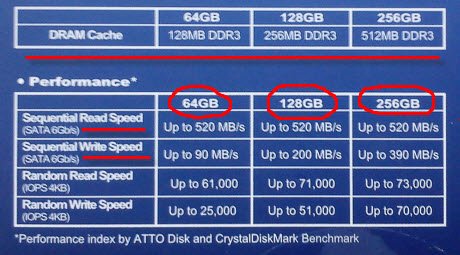
Jaké užitečné informace zde můžeme získat? Za prvé: údaj o velikosti paměťového čipu (mezipaměti) disku. Vidíme, že pro modely s kapacitou 64 gigabajtů se to rovná 128 megabajtů, pro kapacitu 128 gigabajtů je to 256 megabajtů a pro 256 gigabajtů - 512 megabajtů superrychlé RAM, která se používá pro potřeby samotného nosiče.
Sekce „Výkon“ (výkon) nám ukazuje hodnotu lineární (postupné) rychlosti čtení z jednotky SSD - rychlost čtení (520 megabajtů za sekundu) a rychlost evidence na disk „Rychlost zápisu“ (90, 200 a 390 megabajtů za sekundu pro různé kapacity SSD).
Také věnujte pozornost zajímavému nápisu úplně dole, který říká, že v programech pro určování výkonu (měřítka) „ATTO Disk“ a „Crystal Disk Mark“ vykazuje diskový subsystém nejlepší index výkonu.
Zkusme tento okamžik! A začněme programem „CrystalDiskMark“.
Ale nejprve malé pozadí. Faktem je, že pro úplnější testování jsem na svém pracovním počítači shromáždil (připojil) malou sbírku pevných disků, které byly naštěstí na dosah ruky a byla by škoda je „neřídit“ :)
Naše testování se tedy účastní:
- plextor 64 Gb M5S SATA Solid State SSD - novinka
- Seagate Barracuda s jedním terabajtem SATA 7200 ot./min - téměř nový
- Western Digital 320 Gb IDE 7200 ot./min - novinka
Poznámka: zkratka RPM znamená (kolo za minutu - otáčky za minutu) a charakterizuje rychlost vřetena pevného disku. Obecně platí, že čím více, tím lépe. Standardní hodnoty jsou 5400 a 7200 ot./min. Existují vysokorychlostní zařízení při 10 000 a 15 000 ot / min, ale jsou extrémně nákladná a nepoužívají se v domácích nebo kancelářských počítačích.
Jak vidíte, společnost si vybrala velmi slušný. Disky nejsou opotřebované. A konkrétně jsem chtěl otestovat disky s různými rozhraními pro přenos dat. Pamatujete si na spolupráci, o které jsme mluvili v samostatném článku?
Testování jednotky SSD
Začněme tedy s testováním pomocí „CrystalDiskMark“.
Spustíme program a uvidíme takové jednoduché okno:
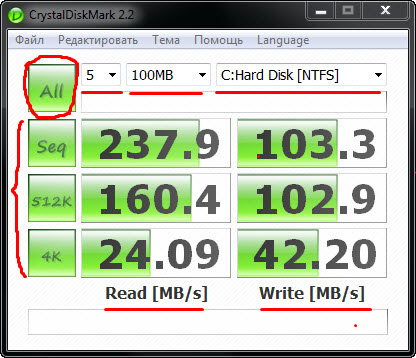
Fotografie výše již ukazuje výsledek testování naší jednotky SSD. Podívejme se na rozhraní tohoto jednoduchého, ale užitečného programu, který je na nich založen.
V levém horním rohu je tlačítko označené „Vše“, kliknutím na které začíná testovací procedura. Napravo od něj je rozevírací seznam, pomocí kterého můžeme určit počet „průchodů“ testu před zobrazením konečného výsledku. Ve výchozím nastavení je to číslo „5“. Další je velikost testovacího souboru, který bude zapsán na disk. Podle výsledků svého záznamu program posoudí lineární (sekvenční) rychlosti operací zápisu a čtení na médium. Vpravo je seznam, ze kterého můžete vybrat samotný pevný disk, který otestujeme.
Pro mě, jak vidíte, jednotka SSD funguje jako systémový oddíl (jednotka „C“).
Takže jsme zjistili hlavní parametry. Nyní se podívejme na samotné výsledky. Máme zde dva sloupce: „ Číst MB / s"(Rychlost čtení, megabajty za sekundu)," Napište MB / s " (rychlost zápisu, megabajty za sekundu).
Na prvním řádku, jak vidíte, naše jednotka SSD vyprodukovala 237 megabajtů za sekundu (čtení) a 102 megabajtů za sekundu (zápis). Toto je pro 100 megabajtový soubor. Druhý a třetí řádek ukazují rychlosti při práci s malými částmi dat (512, respektive 4 kilobajty). Obecný princip je zde: co více souborů a čím menší je velikost každého z nich, tím více času potřebuje pevný disk pro jakékoli operace s nimi.
Pamatujme (zapišme si) tyto hodnoty a vybereme pro testování jiný disk (E). Budu mít pevný disk SATA o objemu jednoho terabajtu. A tady jsou výsledky, které ukázal:
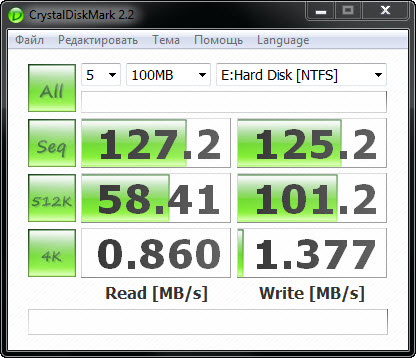
Jak vidíte, jsou řádově nižší než u SSD na pevném disku, ale také nejsou vůbec špatné!
Nyní se podívejme, co předvede náš třetí účastník - 320 gigabajtový pevný disk s rozhraním IDE?
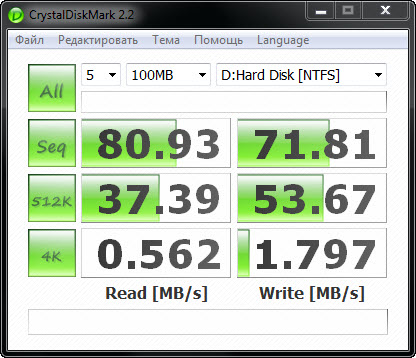
Získané výsledky můžete navzájem porovnat a na základě nich vyvodit závěry. Můžete si také stáhnout „Crystal Disk Mark“ z našeho webu a spustit test sami ve svém systému a porovnat jeho výsledky s výsledky, které jsem obdržel.
Okamžitě vás chci upozornit na další program, který je navržen speciálně pro měření rychlosti disků SSD. Ve svém arzenálu má několik dalších užitečné funkce... Podívejme se na to blíže:
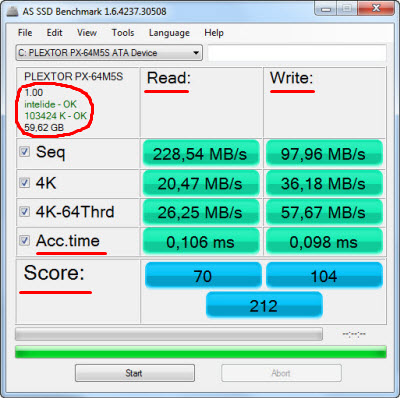
Fotografie výše ukazuje výsledky testu mého disku pro čtení (čtení) a zápis (zápis). Všimněte si zvýrazněné oblasti vlevo nahoře. Zde můžeme vidět verzi firmwaru řadiče - 1,00 a zkontrolovat, zda náš operační systém správně zarovnal (namapoval) jednotku SSD? Pokud je uvedeno „OK“, je vše v pořádku.
Pole „Čas přístupu“ nám ukazuje čas, který zařízení potřebuje k přístupu k požadovaným datům. Řádek „Skóre“ zobrazuje obecné souhrnné ukazatele výsledků měření. Takzvaní „papoušci“. Pamatujete si, jak v karikatuře? :)
Program pro nás může pro přehlednost vytvořit graf. Chcete-li to provést, přejděte do nabídky Nástroje a vyberte možnost Komprese-Benchmark.
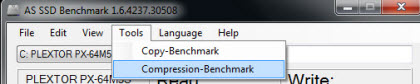
Poté se spustí následující okno:
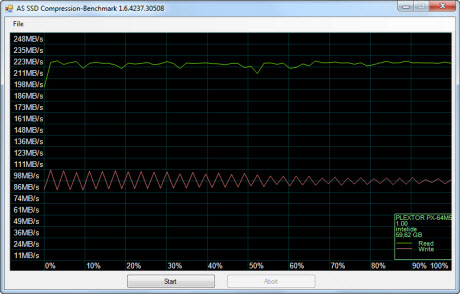
V něm budeme muset kliknout na tlačítko „Start“ a počkat na konec postupu vytváření grafu. Pokud chcete, můžete si tento nástroj stáhnout.
Studna? Miluje Bůh Trojici? :) Nemohu si pomoct, ale představit vám další skvělý program pro testování a získávání komplexních informací o paměťových zařízeních nainstalovaných v počítači. Program se jmenuje „HD Tune Pro“ a je pozoruhodný také tím, že má rusifikované rozhraní, takže je radost s ním pracovat.
Takto vypadá jedna z jejích záložek se srovnávacím testem (hodnocení výkonu) diskového systému:
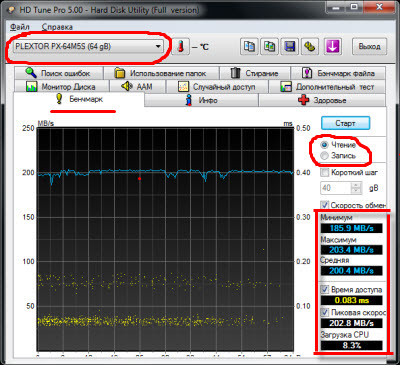
Na fotografii nahoře jsou výsledky testu mého pevného disku Plextor Solid State. Proč je tento program tak dobrý? Skutečnost, že zobrazuje nejen číselné hodnoty, ale také nám vykresluje graf v reálném čase, podle kterého můžeme posoudit změnu určitých parametrů v dynamice a pozorovat nějaký trend. Jasně to uvidíme na následujících screenshotech.
Co tady vidíme? Maximální, minimální a průměrné hodnoty rychlosti čtení (podobné hodnoty jsme získali v předchozím testu). Nový parametr - doba přístupu na disk a procento zatížení. K dispozici je samostatný spínač pro měření rychlosti čtení a zápisu na disk.
Porovnejme výkon s naší terabajtovou jednotkou SATA:
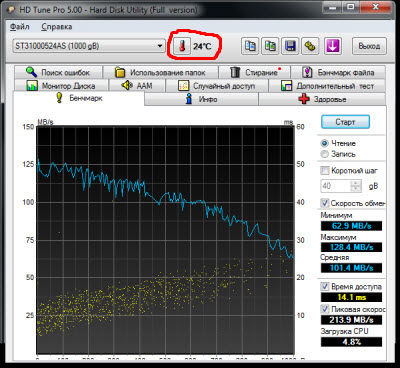
Jak vidíte, rozdíl je zřejmý! Obzvláště zajímavý je graf, který ukazuje rozdíl mezi rychlostí čtení na začátku disku a ke konci (dynamika procesu). Podíváme-li se na graf SSD disku, uvidíme, že jeho „kardiogram“ je prakticky plochý a nedochází k žádnému poklesu rychlosti.
Věnujte také pozornost takové funkci, jako je indikátor teploty pevného disku, který je v tomto programu k dispozici pro disky HDD.
Pojďme tedy prozkoumat našeho „dinosaura“ od Western Digital :)
![]()
Jak se dalo očekávat, hlavní indikátory jsou mnohem skromnější, ale byla jsem překvapena stabilitou rychlosti čtení téměř po celém povrchu disku. Teprve na samém konci se znatelně snížil. Také zde vidíme nejnižší zatížení CPU mezi všemi našimi subjekty.
Přejdeme na další kartu programu HD Tune Pro, která se jmenuje Random Access. Níže uvedená fotografie ukazuje počet operací vstupu a výstupu, které náš pevný disk produkuje za sekundu pro datové bloky různých velikostí (IOPS - Input Output Per Second), průměrnou a maximální dobu přístupu k datům a jejich rychlost čtení.
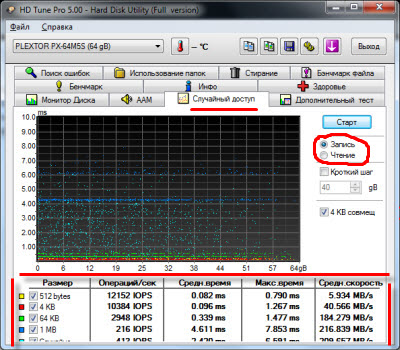
Podívejme se na výsledky pevného disku Seagate (Seagate 1 terabajt):
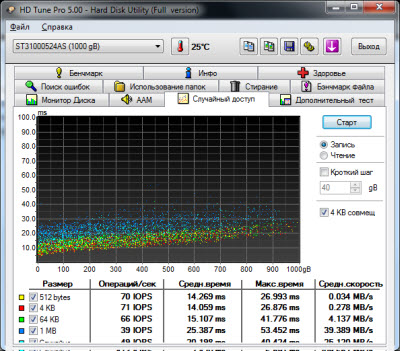
Podívejte se, jak velký je rozdíl ve výsledcích? Podívejme se, co Western Digital (320 gigabajtů IDE) předvede:
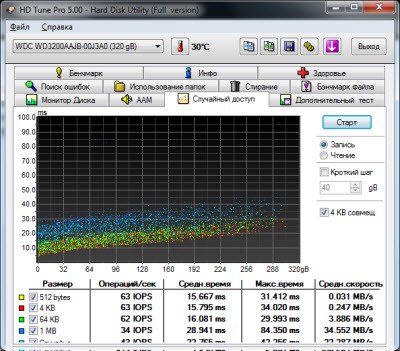
Můžete vidět vše na vlastní oči. HD Tune Pro je obecně velmi dobrý a užitečný. Kromě samotných „měřítek“ nám může ukázat naši jednotku (jsou umístěny na kartě „Zdraví“). Můžete také povolit monitorování disků v reálném čase a skenovat přítomnost disku (špatné bloky).
Můžete provést vlastní testování nebo porovnat tento program s mými indikátory.
Podívejme se na ještě jednu záložku programu - „Benchmark souborů“. Jeho princip fungování je do jisté míry podobný principu použitému v „CrystalDiskMark“, který jsme přezkoumali uprostřed článku.
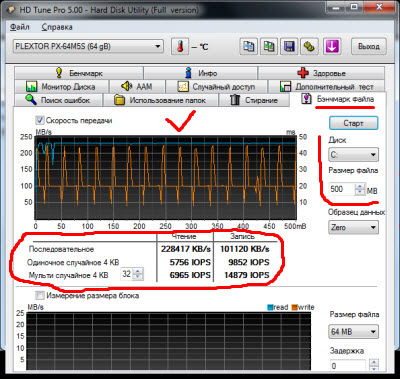
Test se spouští kliknutím na tlačítko „Start“, ale předtím můžete nakonfigurovat jeho parametry: vyberte zařízení, které budeme testovat, označte velikost souboru, který se má zapsat na disk, a jaký typ dat bude obsahovat?
Vlevo vidíme již známý grafický kardiogram práce a níže - indikátory rychlosti čtení a zápisu a také počet operací vstupů a výstupů prováděných měničem.
Porovnejme výše uvedený graf, který byl pro pevný disk SSD s naším terabajtovým zařízením:
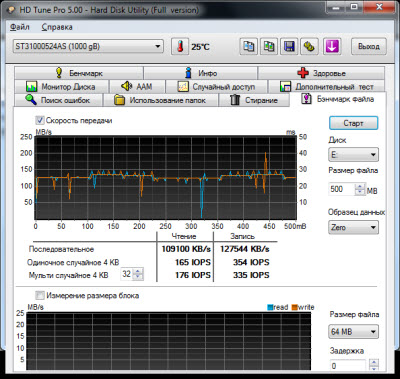
Níže je náš „WD“.
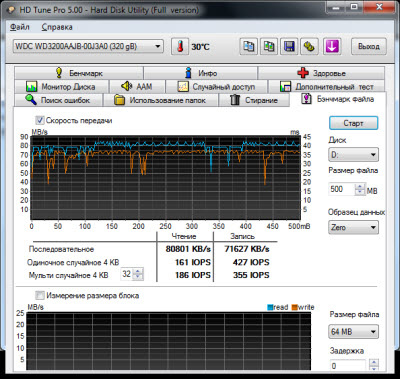
Myslím, že zde není nic neočekávaného a tento disk právem zaujímá čestné třetí místo :) Vítězem se ve všech ohledech stává SSD od Plextoru.
Jelikož je článek již poměrně objemný, rozhodl jsem se ho rozdělit na dvě části a hovořit o nedostatcích, obecných principech fungování disků SSD založených na flash paměti a mých subjektivních pocitech z používání takového zařízení, které se brzy objeví na našem webu ...
Malé video o tom, jak se vyrábějí disky SSD:
Dnes na trhu počítačových komponent jsou pevné disky zastoupeny dvěma hlavními typy - SDD a HDD. Který je lepší? Pochopme tento problém podrobně.
HDD - klasický pevný disk
HDD Jedná se o klasický pevný disk, což je krabička, kde jsou umístěny kulaté magnetické desky a čtecí hlavy. Data jsou uložena na magnetických deskách a čtecí hlavy tato data čtou. Princip činnosti HDD je podobný gramofonu, kromě toho, že rychlost vřetena je mnohem vyšší. Vřeteno HDD otáčí magnetizované desky při 5400 a 7200 ot./min. Toto jsou nejběžnější rychlosti vřetena pro pevné disky určené pro spotřebitelské počítače. Rychlost vřetena může být mnohem vyšší - například 10 000 nebo více otáček za minutu, ale to jsou již standardy serverového vybavení.
HDD uvnitř / forumrostov.ru
Co dává rychlost vřetena HDD? Tento indikátor se často měří rychlostí čtení a zápisu dat na pevný disk - čím vyšší je rychlost vřetena, tím vyšší je rychlost čtení a zápisu dat. To však není úplně pravda, protože výkon pevného disku ovlivňují také jeho další ukazatele - hustota záznamu a doba náhodného přístupu.
Čím vyšší je hustota záznamu, tím rychlejší bude HDD. Hustota záznamu moderních pevných disků je 100–150 Gb / čtvereční palec. U indikátoru náhodného přístupu je opak pravdou, protože se jedná o dobu, po kterou bude pevný disk číst nebo zapisovat data na jakoukoli část magnetické desky. Čím kratší doba, tím lepší. Rozsah tohoto parametru je obvykle 2,5 až 16 ms.
V provozu počítače tedy může být rozdíl mezi dvěma pevnými disky s rychlostí vřetena 5400 a 7200 nepostřehnutelný.
HDD se také liší fyzickou velikostí a technická charakteristika modely jsou označeny podle jejich šířky. Je to 3,5 "- standardní velikost pevného disku pro PC - a 2,5" je velikost pevného disku notebooku.
SSD - nový formát pevného disku
SSD - v technických charakteristikách počítačových zařízení najdete také jeho jiný název "disk SSD" - ve skutečnosti je to objemný flash disk s obrovskou rychlostí čtení a zápisu dat ve srovnání s pevným diskem. SSD je 3-4krát rychlejší než HDD. Naplno spusťte Windowsnainstalován na SSD, nebude to trvat déle než 10 sekund, zatímco tento operační systém na HDD se bude načítat po dobu dvou minut.
Jaké je tajemství výkonu SSD? HDD, například když spuštění systému Windows tráví čas hledáním sektorů na magnetické desce a pohybem čtecích hlav. Při spuštění přesně stejné windows verze s přesně stejnou funkčností při spuštění, SSD jednoduše čte data z konkrétního bloku matice, kde jsou tato data umístěna. Operační systém, programy a jednotlivé soubory běží na SSD rychleji.
![]()
SSD uvnitř / fotkidepo.ru
Jednotky SSD nepřidávají notebookům příliš velkou váhu, protože jejich hmotnost nepřesahuje 100 g, zatímco 2,5palcový pevný disk s hmotností 700–800 g jednoznačně neusnadňuje každodenní přenos zařízení.
Na rozdíl od pevných disků nepodléhají disky SSD nárazům a pádům. Pokud ale náhodou notebook upustíte, můžete si přidat potíže s výměnou pevného disku a obnovou dat.
Jednotky SSD běží tiše, zatímco dobrý vysokorychlostní pevný disk může dokonce rušit režim spánku, pokud je počítač ponechán přes noc.
Mimochodem, o obnově dat, SSD v této záležitosti ztrácí na HDD. Obnova dat z SSD je problematická. Pokud například dojde k přepětí, disk SSD se úplně vypálí a všechna data budou zničena. Ale v případě HDD, přesně ve stejném případě, vypálí pouze malá deska, zatímco všechna data zůstanou na magnetických deskách. V případě potřeby mohou IT specialisté tato data obnovit. Totéž platí pro obnovu dat dříve smazaných uživatelem pomocí speciálního software... Většina disků SSD se obnoví smazané soubory po vyprázdnění koše selže. Výrobci jednotek SSD však již na tomto problému pracují, navíc některé modely disků SSD nemusí v době příkazu uživatele fyzicky vymazat maticové bloky od zapsaných dat, ale učinit to později, až to bude nutné.
Ale to není zdaleka nejzranitelnější místo disků SSD. Jejich nevýhody jsou také značné, stejně jako výhody oproti HDD.
První je cena. SSD jsou velmi drahé. Za cenu 60GB SSD si můžete koupit dobrý 1TB HDD.
Za druhé, jedná se o malý svazek - SSD s objemem 512 MB na trhu počítačových komponent najdete poměrně zřídka, mnohem běžnějšími standardy jsou svazky 128 GB nebo 60 GB. Jak vidíte, takové rozložení nečiní z SSD plnohodnotné zařízení pro potřeby uživatele, a pokud nemluvíme o ultratenkém ultrabooku, notebook nebo počítač bude i nadále muset dokončit HDD pro ukládání souborů. Používáme-li pro ukládání dat pouze disky SSD, opakujeme, může to mít za následek slušné množství peněz.
Zatřetí, SSD mají jasně definovaný zdroj použití. Na jednotce SSD můžete přepsat data až 10 000krát. HDD nemá žádná taková omezení a je vzácné, když uživatelé vymění pevný disk právě z tohoto důvodu. Jedná se zpravidla o mechanické poškození nebo přehřátí nebo modernizaci. Vzhledem k vysokým nákladům na SSD by mělo být počítačovým zařízením vybaveno rAM alespoň 8 GB, abyste mohli stránkovací soubor systému Windows deaktivovat. Koneckonců, neustálé přepisování dat v tomto souboru pomůže SSD prostředku rychleji docházet.
SSD vs HDD: Který je lepší vybrat?
Co je lepší HDD nebo SSD? Pokud máte peníze zdarma, disk SSD jako součást sestavy počítače nebo notebooku samozřejmě neublíží. Přes všechny technické nevýhody SSD je výhodné jej použít jako systémový oddíl pro Windows. Pokud příjem ještě zvlášť nepřispívá k vážnému utrácení peněz, je mnohem praktičtější volbou dobrý vysokorychlostní pevný disk.
Domácí foto: Tvrdé hDD disk U SSD disk / 123rf.com
V tomto článku se vám pokusím vysvětlit co je jednotka SSDJaký je jeho rozdíl od běžného pevného disku, povím vám o jeho výhodách a nevýhodách a také zjistíte, podle jakých parametrů (kritérií) byste měli zvolit SSD při nákupu.
Tento článek o SSD se dnes nezrodil náhodou. Ukázalo se, že mnoho čtenářů vůbec neví, o co jde.
Po mém popisu programu tedy drtivá většina uživatelů spěchala zkontrolovat své běžné pevné disky pomocí tohoto nástroje, což vedlo ke zmatku v komentářích. Tam jsem slíbil, že budu podrobněji psát o discích SSD - dělám to.
Co je jednotka SSD
V suchém jazyce je definice SSD: jednotka SSD (SSD , disk SSD) - počítačové nemechanické úložné zařízení založené na paměťových čipech.
Je nepravděpodobné, že byste byli touto lakomou definicí naplněni. Nyní se pokusím vysvětlit, co je to SSD s „mokrým jazykem“, jak se říká - na prstech.
Přijdu z dálky ... Nejprve si musíte pamatovat (nebo se poprvé naučit), co je běžný počítačový pevný disk (také se mu říká pevný disk).
Jednotka pevného disku (HDD) je zařízení v počítači, které ukládá všechna data (programy, filmy, obrázky, hudbu ... samotný operační sál) systém Windows) a vypadá to takto ...
Informace na pevný disk se zapisují (a čtou) magnetizací buněk na magnetických talířích, které se otáčejí divokou rychlostí. Nad deskami (a mezi nimi) se jako vyděšený nosí speciální vozík s čtecí hlavou.

Celá věc bzučí a neustále se pohybuje. Kromě toho se jedná o velmi „tenké“ zařízení, které se bojí dokonce i jednoduchého kolísání během provozu, nemluvě například o pádu na zem (čtecí hlavy narazí na rotující disky a ahoj informací uložených na disku).
A teď jde na jeviště jednotka SSD (Jednotka SSD). Jedná se o stejné zařízení pro ukládání informací, ale není založeno na rotujících magnetických discích, ale na paměťových čipech, jak je uvedeno výše. Tak velký flash disk.
Nic se neotáčí, nepohybuje a nebučí! Plus - prostě šílená rychlost zápisu / čtení dat!

Na levé straně je pevný disk, na pravé straně je SSD.
Je čas promluvit si o výhodách a nevýhodách SSD disků ...
Výhody disků SSD
1. Rychlost práce
To je největší plus těchto zařízení! Při změně starého pevného disku na jednotku flash počítač nepoznáte!
Před příchodem SSD byl nejpomalejším zařízením v počítači pevný disk. Díky své starodávné technologii z minulého století neuvěřitelně zpomalil nadšení z rychlého procesoru a rychlé paměti RAM.
2. Hladina hluku \u003d 0 dB
Logicky neexistují žádné pohyblivé části. Kromě toho se tyto disky během provozu neohřívají, takže chladicí chladiče se zapínají méně často a pracují méně intenzivně (vydávají hluk).
3. Odolnost proti otřesům a vibracím
Sledoval jsem video v síti - připojený a fungující disk SSD byl otřesen, spadl na podlahu, zaklepal na něj ... a dál pracoval tiše! Bez komentáře.
4. Nízká hmotnost
Samozřejmě to není velké plus, ale přesto - pevné disky jsou těžší než jejich moderní konkurenti.
5. Nízká spotřeba energie
Zvládnu to bez čísel - výdrž baterie mého starého notebooku se zvýšila o více než jednu hodinu.
Nevýhody SSD disků
1. Vysoké náklady
To je zároveň nejvíce omezující nevýhoda pro uživatele, ale také velmi dočasná - ceny těchto pohonů neustále a rychle klesají.
2. Omezený počet přepisovacích cyklů
Typický středně velký flash disk SSD s technologií MLC je schopen přibližně 10 000 cyklů čtení / zápisu. Dražší typ paměti SLC však již může žít 10krát déle (100 000 přepisovacích cyklů).
Pokud jde o mě, v obou případech může flash disk snadno fungovat po dobu nejméně 3 let! Toto je jen průměrný životní cyklus domácí počítač, po kterém dojde k aktualizaci konfigurace, výměně komponent za modernější, rychlejší a levnější.
Pokrok nezastaví a pulci z výrobních společností již přišli s novými technologiemi, které výrazně zvyšují životnost disků SSD. Například technologie RAM SSD nebo FRAM, kde je zdroj, i když omezený, v reálném životě prakticky nedosažitelný (až 40 let v režimu nepřetržitého čtení / zápisu).
3. Nemožnost obnovení smazaných informací
Nikdo nemůže obnovit smazané informace z SSD. Prostě neexistují žádné takové programy.
Pokud se v 80% případů vyhoří pouze řadič s velkým přepětím napětí na konvenčním pevném disku, pak je u disků SSD tento řadič umístěn na samotné desce spolu s paměťovými čipy a vyhoří celá jednotka -.
U notebooků a nepřerušitelného zdroje napájení je toto nebezpečí prakticky vyloučeno.
Šířka pásma sběrnice
Pamatuješ, radil jsem ti? Při výběru flash disku má tedy zásadní význam také rychlost čtení / zápisu dat. Čím vyšší je tato rychlost, tím lépe. Měli byste si také pamatovat na šířku pásma sběrnice vašeho počítače, nebo spíše základní desky.
Pokud je váš notebook nebo stolní počítač příliš starý, nemá smysl kupovat drahý a rychlý disk SSD. Prostě nebude schopen pracovat ani na polovinu své kapacity.
Aby bylo jasnější, vyjádřím šířku pásma různých sběrnic (rozhraní pro přenos dat):
IDE (PATA) - 1000 Mbit / s. Jedná se o velmi staré rozhraní pro připojení zařízení k základní deska... Chcete-li k takové sběrnici připojit SSD, potřebujete speciální adaptér. Smysl použití popsaných disků je v tomto případě absolutní nula.
SATA - 1 500 Mbit / s. Více zábavy, ale ne příliš.
SATA2 - 3 000 Mbit / s. Momentálně nejrozšířenější autobus. Například s takovým autobusem pracuje můj pohon na poloviční kapacitu. On potřebuje ...
SATA3 - 6 000 Mbit / s. To je úplně jiná věc! To je místo, kde se SSD ukáže v celé své kráse.
Před nákupem tedy zjistěte, který sběrnici máte na základní desce a který z nich samotný disk podporuje, a rozhodněte se o výhodnosti nákupu.
Tady například to, jak jsem si vybral (a čím se řídil) můj HyperX 3K 120 GB. Rychlost čtení je 555 MB / s a \u200b\u200brychlost zápisu dat je 510 MB / s. Tato jednotka nyní v mém notebooku pracuje přesně na polovině svých schopností (SATA2), ale přesně dvakrát rychleji než standardní pevný disk.
Postupem času se přestěhuje do herní počítač děti, kde je SATA3 a předvede tam veškerou svou sílu a veškerou rychlost práce bez omezujících faktorů (zastaralá, pomalá rozhraní pro přenos dat).
Došli jsme k závěru: pokud máte ve svém počítači sběrnici SATA2 a neplánujete používat disk v jiném (výkonnějším a modernějším) počítači, kupte si disk s šířkou pásma ne více než 300 MB / s, což bude výrazně levnější a zároveň dvakrát rychlejší než váš aktuální pevný disk.
Provedení
Při výběru a koupi flash disku také věnujte pozornost podle form factor (velikost a rozměry). Může být 3,5 palce (palce) - větší a mírně levnější, ale do notebooku se nevejde, nebo 2,5 palce - menší a vejde se do jakéhokoli notebooku (u stacionárních počítačů jsou obvykle vybaveny speciálními adaptéry).
Je tedy praktičtější koupit disk ve formátu 2,5 ″ - a můžete jej instalovat kdekoli a prodávat (pokud vůbec) snadněji. A zabere to méně místa systémová jednotkacož zlepšuje chlazení celého počítače.
Indikátor IOPS
Důležitým faktorem IOPS (počet operací vstupu / výstupu za sekundu), čím vyšší je toto číslo, tím rychleji bude disk pracovat s velkým množstvím souborů.
Paměťový čip
Paměťové čipy jsou rozděleny do dvou hlavních typů, MLC a SLC. Cena čipů SLC je mnohem vyšší a životnost je v průměru 10krát delší než u paměťových čipů MLC, ale při správném provozu je životnost disků na paměťových čipech MLC nejméně 3 roky.
Ovladač
Toto je nejdůležitější součást disků SSD. Řídicí jednotka řídí provoz celého měniče, distribuuje data, sleduje opotřebení paměťových buněk a rovnoměrně rozděluje zátěž. Doporučuji dát přednost časem prověřeným a osvědčeným řadičům SandForce, Intel, Indilinx, Marvell.
Kapacita paměti SSD
Nejpraktičtější bude používat disk SSD pouze pro umístění operačního systému a všechna data (filmy, hudba atd.) Se nejlépe uloží na druhý pevný disk. S touto možností stačí koupit ~ 60 GB disk. Můžete tedy hodně ušetřit a dosáhnout stejné akcelerace počítače (navíc se zvýší životnost disku).
Opět uvedu příklad svého řešení - v síti se prodávají speciální kontejnery pro pevné disky (velmi levně), které se za 2 minuty vloží do notebooku místo optické jednotky CD (kterou jsem za čtyři roky několikrát použil). Máme pro vás skvělé řešení - starý disk namísto disketové jednotky a zcela nový SSD místo běžného pevného disku. Nemohlo to být lepší.
A na závěr pár zajímavých faktů:
Proč se pevný disk často nazývá pevný disk? Na počátku šedesátých let vydala společnost IBM jeden z prvních pevných disků a počet tohoto vývoje byl 30 - 30, což se shodovalo s označením populární puškové zbraně Winchester (Winchester), takže tento slangový název přilepil na všechny pevné disky.
Proč přesně tvrdý disk? Hlavními prvky těchto zařízení je několik kruhových hliníkových nebo nekrystalických skleněných desek. Na rozdíl od disket (disket) je nelze ohýbat, proto to nazvali - pevný disk.
To je pro dnešek vše - pokud jste zvládli tento článek a přečetli jste si ho až do konce, teď to určitě víte co je jednotka SSD.
Až do nových zajímavých a užitečných programů!

